直接從下載Eclipse開始(詳細的Eclipse說明詳見使用 Eclipse 專用的 Google 外掛程式)。 首先我們需要到Eclipse下載「Java EE 開發人員專用的 Eclipse IDE」,進入Eclipse網站後直接選擇Download Eclipse進入下載頁面。
 裡面會有一大堆Eclipse,選擇Eclipse Packages中的Eclipse IDE for Java EE Developers 下載。
裡面會有一大堆Eclipse,選擇Eclipse Packages中的Eclipse IDE for Java EE Developers 下載。
 然後選擇你要的下載方式
然後選擇你要的下載方式
 以上都看不懂沒關係,目前這個連結應該就可以下載了。
Eclipse下載後解壓縮就是一個免安裝的程式,點選eclipse.exe(不是eclipsec.exe)就可以啟動,啟動後會詢問專案位置,如選擇取消eclipse就會關閉,所以一定要給它一個資料夾來建立專案
以上都看不懂沒關係,目前這個連結應該就可以下載了。
Eclipse下載後解壓縮就是一個免安裝的程式,點選eclipse.exe(不是eclipsec.exe)就可以啟動,啟動後會詢問專案位置,如選擇取消eclipse就會關閉,所以一定要給它一個資料夾來建立專案
 進入後會出現歡迎訊息,不過根本看不出什麼來
進入後會出現歡迎訊息,不過根本看不出什麼來
 選擇左上角的x關掉它就會出現基本工具介面
選擇左上角的x關掉它就會出現基本工具介面
 接下來我們就要來安裝「Eclipse專用的Google外掛程式」,在開啟Eclipse後,由「Help」選擇「Install New Software...」
接下來我們就要來安裝「Eclipse專用的Google外掛程式」,在開啟Eclipse後,由「Help」選擇「Install New Software...」
 點選右上角的Add,跳出Add Site視窗後在Location填入Google提供的外掛網址「http://dl.google.com/eclipse/plugin/3.5」(plugin版本與Eclipse要相符),然後按下確定
點選右上角的Add,跳出Add Site視窗後在Location填入Google提供的外掛網址「http://dl.google.com/eclipse/plugin/3.5」(plugin版本與Eclipse要相符),然後按下確定
 接著就會出現三個可安裝的外掛,全部都安裝是最簡單的,硬碟很便宜。
接著就會出現三個可安裝的外掛,全部都安裝是最簡單的,硬碟很便宜。
 直接Finish下一步後就會開始下載,要稍等一下
直接Finish下一步後就會開始下載,要稍等一下

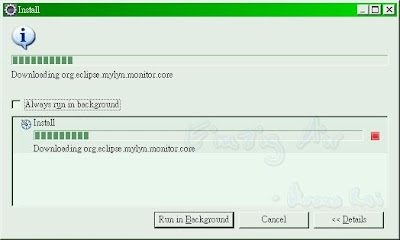 授權同意書選取同意,同意一個就會全部都同意了,然後就會繼續開始安裝,過程中出現任何訊息一切都給它確定到底。
授權同意書選取同意,同意一個就會全部都同意了,然後就會繼續開始安裝,過程中出現任何訊息一切都給它確定到底。
 安裝完後重新開啟Eclipse,查看介面上是否有多出以下圖示
安裝完後重新開啟Eclipse,查看介面上是否有多出以下圖示
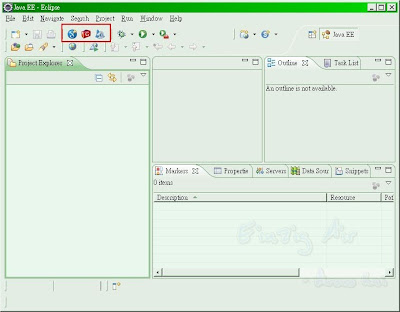 或在「File」→「New」中會多出一個「Web Application Project」,兩種都能表示成功安裝完成。
或在「File」→「New」中會多出一個「Web Application Project」,兩種都能表示成功安裝完成。
 如果沒有看到,則從「File」→「New」→「Other」中查看是否有Google的項目來新增
如果沒有看到,則從「File」→「New」→「Other」中查看是否有Google的項目來新增
 Google提供的SDK中包含DEMOS,位置就在安裝目錄下的plugins中,如果有安裝成功,那麼plugins中會有兩個以「com.google」開頭的資料夾,其中「com.google.appengine.eclipse.sdkbundle...」資料夾下的「appengine-java-sdk...」資料夾中會有個名為DEMOS的資料夾,我們可以取用它來進行測試,測試部分和下一章相同。
Google提供的SDK中包含DEMOS,位置就在安裝目錄下的plugins中,如果有安裝成功,那麼plugins中會有兩個以「com.google」開頭的資料夾,其中「com.google.appengine.eclipse.sdkbundle...」資料夾下的「appengine-java-sdk...」資料夾中會有個名為DEMOS的資料夾,我們可以取用它來進行測試,測試部分和下一章相同。
沒有留言:
張貼留言